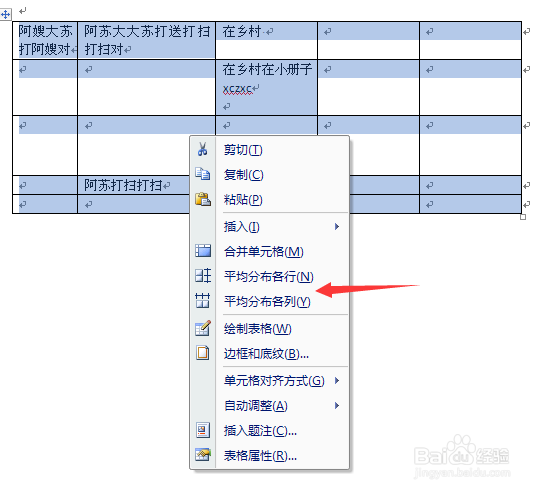1、点击桌面系统中的word 功能按钮图标,进入到word编辑界面中

2、点击工具栏上的插入按钮,然后点击界面中的表格按钮,进行表格的插入操作
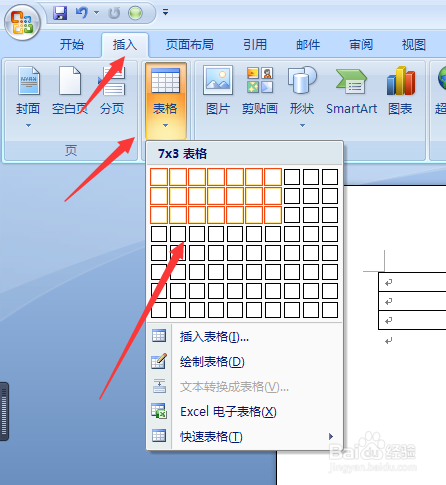
3、然后表格中输入内容,由于文字的大小多少,导致了表格的行列出现了错位

4、点击该表格,然后点击工具栏上的“布局”功能按钮

5、在布局菜单项中,找到分布行和分布列,他们的功能分别是调整行的分布和列的分布,使他们分布平均化
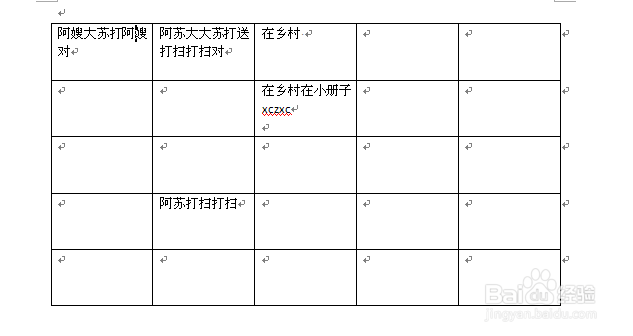
6、或者在表格中,选中整个表格,点击鼠标右键,在弹出的菜单中,可以看到分布行和分布列的功能选项
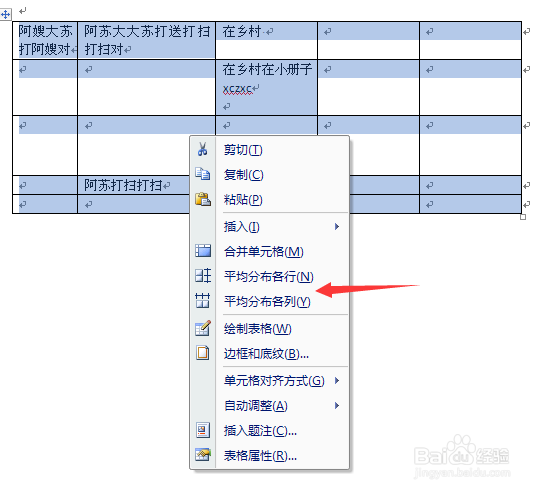
时间:2024-10-12 07:01:07
1、点击桌面系统中的word 功能按钮图标,进入到word编辑界面中

2、点击工具栏上的插入按钮,然后点击界面中的表格按钮,进行表格的插入操作
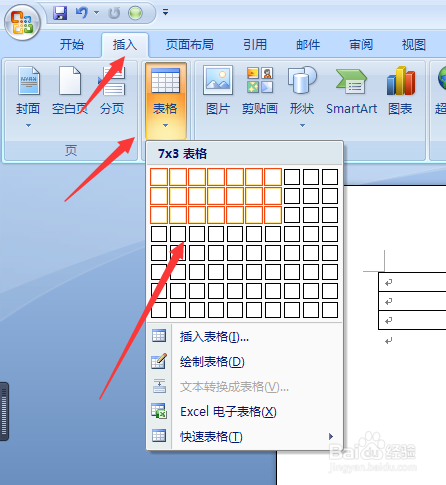
3、然后表格中输入内容,由于文字的大小多少,导致了表格的行列出现了错位

4、点击该表格,然后点击工具栏上的“布局”功能按钮

5、在布局菜单项中,找到分布行和分布列,他们的功能分别是调整行的分布和列的分布,使他们分布平均化
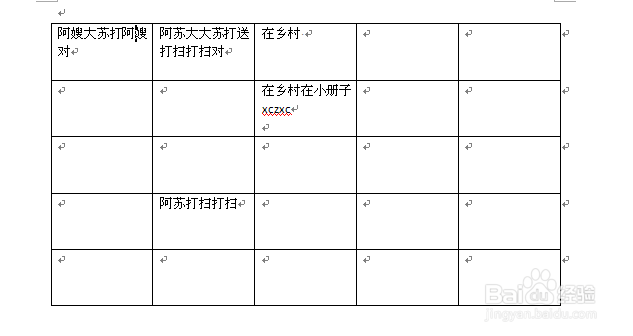
6、或者在表格中,选中整个表格,点击鼠标右键,在弹出的菜单中,可以看到分布行和分布列的功能选项